Автор:
John Pratt
Дата На Създаване:
10 Февруари 2021
Дата На Актуализиране:
1 Юли 2024
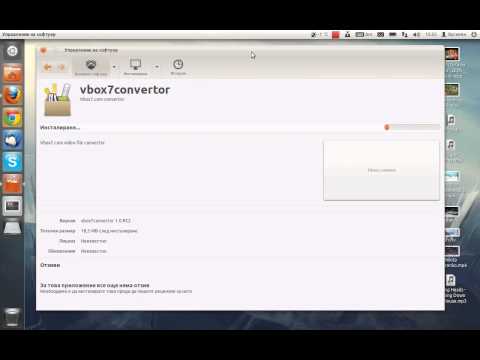
Съдържание
- Стъпвам
- Метод 1 от 2: Инсталирайте Ubuntu от CD / DVD
- Метод 2 от 2: Използване на Windows Installer
- Съвети
- Предупреждения
- Необходимост
Ubuntu е една от най-популярните версии на операционната система Linux. Той е безплатен и работи на почти всички компютри. В тази статия можете да прочетете как да инсталирате Ubuntu от Windows или от CD.
Стъпвам
Метод 1 от 2: Инсталирайте Ubuntu от CD / DVD
 Изтеглете Ubuntu ISO файла. Можете да го изтеглите от уебсайта на Ubuntu. Трябва да мислите за ISO файл като пълно и идентично копие на CD или DVD в един файл, "файл с изображение на диск". Можете да изберете две версии от уебсайта на Ubuntu:
Изтеглете Ubuntu ISO файла. Можете да го изтеглите от уебсайта на Ubuntu. Трябва да мислите за ISO файл като пълно и идентично копие на CD или DVD в един файл, "файл с изображение на диск". Можете да изберете две версии от уебсайта на Ubuntu: - 12.04 LTS предлага пълна техническа поддръжка и актуализациите се появяват постоянно. Тази версия ще се поддържа до април 2017 г. Тази опция предлага най-голяма съвместимост със съществуващия ви хардуер.

- 13.04 е най-новата "компилация" на Ubuntu и все още няма много подкрепа. В тази версия получавате най-новите функции, но тя не работи на целия хардуер. Тази версия е по-скоро за опитни потребители на Linux.

- Изтеглете 64-битовата версия, ако компютърът ви работи с Windows 8 или ако имате фърмуер за компютър UEFI. Повечето по-стари компютри ще изискват да изтеглите 32-битовата версия.

- 12.04 LTS предлага пълна техническа поддръжка и актуализациите се появяват постоянно. Тази версия ще се поддържа до април 2017 г. Тази опция предлага най-голяма съвместимост със съществуващия ви хардуер.
 Запишете ISO файла. Отворете програма, която може да записва компактдискове и DVD дискове. Налични са много безплатни програми, които ви позволяват да записвате ISO файлове на диск.
Запишете ISO файла. Отворете програма, която може да записва компактдискове и DVD дискове. Налични са много безплатни програми, които ви позволяват да записвате ISO файлове на диск. - В Windows 7, Windows 8 и Mac OS X не е нужно да изтегляте програма за запис на компактдискове, възможността вече е вградена.

- В Windows 7, Windows 8 и Mac OS X не е нужно да изтегляте програма за запис на компактдискове, възможността вече е вградена.
 Стартирайте от записания CD / DVD. След като дискът е изгорен, рестартирайте компютъра си и изберете да стартирате от него. Ако е необходимо, променете настройките за зареждане, като натиснете клавиша за настройка по време на рестартирането. Обикновено това е F12, F2 или Del.
Стартирайте от записания CD / DVD. След като дискът е изгорен, рестартирайте компютъра си и изберете да стартирате от него. Ако е необходимо, променете настройките за зареждане, като натиснете клавиша за настройка по време на рестартирането. Обикновено това е F12, F2 или Del.  Изпробвайте Ubuntu, преди да инсталирате. След като се стартира от диска, ще се появи опцията "Опитайте Ubuntu без инсталиране". Сега операционната система ще се стартира от диска и можете първо да изследвате тихо Ubuntu.
Изпробвайте Ubuntu, преди да инсталирате. След като се стартира от диска, ще се появи опцията "Опитайте Ubuntu без инсталиране". Сега операционната система ще се стартира от диска и можете първо да изследвате тихо Ubuntu. - Отворете папката "Примери", за да видите как работи Ubuntu и да изследвате операционната система.

- Когато приключите с порицанията, можете да щракнете върху файла, наречен "Инсталиране на Ubuntu 12.04 LTS" на вашия работен плот.

- Отворете папката "Примери", за да видите как работи Ubuntu и да изследвате операционната система.
 Инсталирайте Ubuntu. Нуждаете се от най-малко 4,5 GB свободно място на вашия твърд диск, но повече, ако искате да инсталирате програми и да създавате файлове. Ако инсталирате Ubuntu на лаптоп, не забравяйте да го включите, тъй като инсталирането му отнема много живот на батерията.
Инсталирайте Ubuntu. Нуждаете се от най-малко 4,5 GB свободно място на вашия твърд диск, но повече, ако искате да инсталирате програми и да създавате файлове. Ако инсталирате Ubuntu на лаптоп, не забравяйте да го включите, тъй като инсталирането му отнема много живот на батерията. - Отметнете опцията „Изтегляне на актуализации по време на инсталацията“, както и опцията „Инсталиране на този софтуер на трети страни“. Можете да възпроизвеждате MP3 файлове и флаш видеоклипове с „софтуер на трета страна“.

- Отметнете опцията „Изтегляне на актуализации по време на инсталацията“, както и опцията „Инсталиране на този софтуер на трети страни“. Можете да възпроизвеждате MP3 файлове и флаш видеоклипове с „софтуер на трета страна“.
 Настройте безжичната връзка. Ако компютърът ви не е свързан към интернет чрез Ethernet кабел, можете да конфигурирате безжичната връзка в следващата стъпка.
Настройте безжичната връзка. Ако компютърът ви не е свързан към интернет чрез Ethernet кабел, можете да конфигурирате безжичната връзка в следващата стъпка. - Ако не сте имали интернет връзка в предишната стъпка, щракнете върху бутона Назад след конфигуриране на безжичната връзка, така че да можете да активирате автоматичните актуализации.
- Изберете какво искате да правите със съществуващата си операционна система. Ако имате инсталиран Windows на вашия компютър, имате редица опции за инсталиране на Ubuntu. Можете да го инсталирате заедно със съществуващата версия на Windows или да замените Windows с Ubuntu.
- Ако инсталирате Ubuntu заедно с Windows, можете да изберете операционната система, която искате всеки път, когато рестартирате. Файловете и програмите на Windows ще останат непокътнати.

- Ако замените Windows с Ubuntu, всички програми и лични файлове ще бъдат премахнати от вашия компютър.

- Ако инсталирате Ubuntu заедно с Windows, можете да изберете операционната система, която искате всеки път, когато рестартирате. Файловете и програмите на Windows ще останат непокътнати.
 Задайте размера на вашия дял. Ако инсталирате Ubuntu в допълнение към Windows, можете да използвате "разделителя", за да посочите колко дисково пространство искате да отделите за Ubuntu. Имайте предвид, че инсталирането на Ubuntu вече заема 4,5 GB, така че не забравяйте да добавите малко допълнително пространство за програми и файлове. За нормална операционна система са необходими минимум 8 GB.
Задайте размера на вашия дял. Ако инсталирате Ubuntu в допълнение към Windows, можете да използвате "разделителя", за да посочите колко дисково пространство искате да отделите за Ubuntu. Имайте предвид, че инсталирането на Ubuntu вече заема 4,5 GB, така че не забравяйте да добавите малко допълнително пространство за програми и файлове. За нормална операционна система са необходими минимум 8 GB. - Когато приключите с модифицирането на дяловете, щракнете върху "Инсталирай сега".

- Когато приключите с модифицирането на дяловете, щракнете върху "Инсталирай сега".
 Изберете вашето местоположение. Ако сте свързани с интернет, това ще се случи автоматично. Проверете дали е посочена правилната часова зона и кликнете върху „Напред“.
Изберете вашето местоположение. Ако сте свързани с интернет, това ще се случи автоматично. Проверете дали е посочена правилната часова зона и кликнете върху „Напред“.  Задайте оформлението на клавиатурата. Можете да избирате от редица опции или да щракнете върху бутона „Откриване на оформлението на клавиатурата“. Щракнете върху "продължи".
Задайте оформлението на клавиатурата. Можете да избирате от редица опции или да щракнете върху бутона „Откриване на оформлението на клавиатурата“. Щракнете върху "продължи".  Въведете вашата лична информация сега. Въведете вашето име, името на вашия компютър, потребителско име и парола. Можете да изберете дали Ubuntu ще ви влезе автоматично или Ubuntu ще поиска паролата ви при стартиране.
Въведете вашата лична информация сега. Въведете вашето име, името на вашия компютър, потребителско име и парола. Можете да изберете дали Ubuntu ще ви влезе автоматично или Ubuntu ще поиска паролата ви при стартиране.  Изчакайте инсталацията да завърши. Натиснете бутона "Напред", след което Ubuntu ще започне да се инсталира. По време на инсталацията в изображението за Ubuntu се появяват всякакви съвети. Когато инсталацията приключи, трябва да рестартирате компютъра.
Изчакайте инсталацията да завърши. Натиснете бутона "Напред", след което Ubuntu ще започне да се инсталира. По време на инсталацията в изображението за Ubuntu се появяват всякакви съвети. Когато инсталацията приключи, трябва да рестартирате компютъра.
Метод 2 от 2: Използване на Windows Installer
 Изтеглете инсталатора "Wubi" от уеб сайта на Ubuntu. Wubi не работи на Windows 8. Ако имате Windows 8, използвайте предишния метод.
Изтеглете инсталатора "Wubi" от уеб сайта на Ubuntu. Wubi не работи на Windows 8. Ако имате Windows 8, използвайте предишния метод. - Wubi инсталира Ubuntu заедно с Windows. Това не засяга съществуващите програми и файлове. Всеки път, когато рестартирате, можете да изберете желаната операционна система.

- Wubi инсталира Ubuntu заедно с Windows. Това не засяга съществуващите програми и файлове. Всеки път, когато рестартирате, можете да изберете желаната операционна система.
 Изберете потребителско име и парола. Когато стартирате инсталатора, ще се появи меню за конфигуриране. Изберете потребителско име и парола.
Изберете потребителско име и парола. Когато стартирате инсталатора, ще се появи меню за конфигуриране. Изберете потребителско име и парола. - Можете също да посочите размера на инсталацията на Ubuntu тук. С по-голяма инсталация ще получите повече място за програми и файлове, но ще имате по-малко място за Windows.

- Изберете Ubuntu, Kubuntu или Xubuntu като работна среда.

- Ubuntu е най-популярният и най-подобен на Mac OS X.
- Kubuntu има KDE и е най-много като Windows
- Xubuntu има Xfce, който е по-бърз и добър за по-стари компютри.
- Можете също да посочите размера на инсталацията на Ubuntu тук. С по-голяма инсталация ще получите повече място за програми и файлове, но ще имате по-малко място за Windows.
 щракнете върху „Инсталирай“, за да започнете с инсталационния процес. Инсталацията е напълно автоматична.
щракнете върху „Инсталирай“, за да започнете с инсталационния процес. Инсталацията е напълно автоматична. - Изтеглянето на необходимите файлове може да отнеме много време и зависи от скоростта на вашата интернет връзка. Можете да използвате компютъра си по време на изтеглянето.

- Изтеглянето на необходимите файлове може да отнеме много време и зависи от скоростта на вашата интернет връзка. Можете да използвате компютъра си по време на изтеглянето.
 Рестартирайте компютъра си. Когато инсталацията приключи, можете да рестартирате компютъра веднага или по-късно. Когато рестартирате, можете първо да изберете желаната операционна система.
Рестартирайте компютъра си. Когато инсталацията приключи, можете да рестартирате компютъра веднага или по-късно. Когато рестартирате, можете първо да изберете желаната операционна система.
Съвети
- Присъединете се към общността на http://www.ubuntuforums.org.
- Опитайте версията LTS, ако искате търговска поддръжка.
- Можете също така да изберете неофициални варианти на Ubuntu като Fluxbuntu, Icebuntu или Linux Mint. Възможно е да е по-подходящ за вашия вкус.
- Извършете инсталацията с интернет връзка чрез Ethernet кабел. Безжичната връзка може да причини грешки.
- Уверете се, че сте архивирали системата си, преди да инсталирате Ubuntu.
- Много софтуер е включен в Ubuntu, но не и Flash. Можете да изтеглите Flash от софтуерния магазин на Ubuntu, намиращ се в папката Applications.
- Ако записването на компактдиска не работи, можете да поръчате инсталационен компактдиск на https://shipit.ubuntu.com/
Предупреждения
- Първо проверете дали компютърът ви отговаря на минималните изисквания. Ако компютърът ви има поне Windows XP, няма да имате проблеми.
- Има малко вируси за Windows и той е много по-сигурен от Windows. Но все пак е необходимо винаги да инсталирате "кръпките за сигурност".
Необходимост
- Компютър с:
- Поне 256MB RAM
- Най-малко 8 GB свободно място на твърдия диск
- Празен компактдиск, на който да запишете Ubuntu.



